С первых слов нужно отменить что включение и настройка встроенной веб камеры в ноутбуке на windows 10, практически ничем не отличается от семерки и восьмерки.
Также нельзя обойти мимо того, что не только на всех названиях ноутбуков hp, asus, lenovo, acer, samsung или toshiba включение и настройка отличаются, но есть существенные различия в моделях.
Первое что вам нужно обязательно посмотреть, это нажать «кнопку пуск» и кликнуть в низу на «параметры». Затем выбрать раздел «конфиденциальность» и перейти на вкладку «камера».
Там ниже строки «Разрешить приложениям использовать камеру» (если еще не сделано) передвиньте ползунок в правое положение.
[info]Чтобы камера в ноутбуке качественно работала обязательно нужно установить родной драйвер. Как — смотрите здесь.[/info]
Так чтобы он бы отображался не серым цветом, а синим, иначе ни одна программа, включая скайп доступ к ней не получат.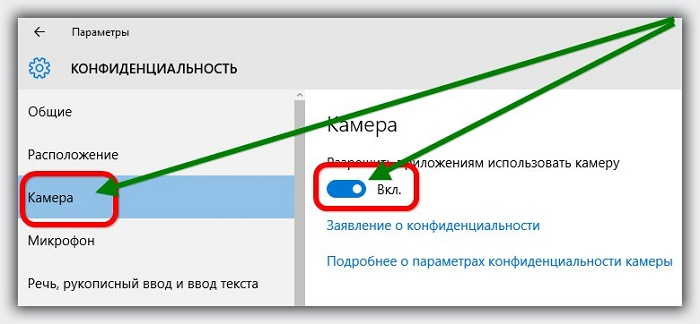
Как включить веб камеру на ноутбуке windows 10
Чтобы включить веб камеру на любом ноутбуке с установленной windows 10, обязательно нужен драйвер – без него никак.
Обычно сразу после установки windows 10, или обновления до нее, это драйвер уже есть. В большинстве случаев его достаточно, но не всегда.
Иногда картинка может быть перевернута – в любом случае лучше скачать с официального сайта и поставить «родной».
Если вы не знаете, как это сделать, то в разделе меню «уроки» (в самом верху) найдете описание для всех моделей.
Еще один момент. Иногда камера может быть отключена. Тогда откройте диспетчер устройств и дважды кликните на ветку «устройство обработки изображений».
После этого вы должны увидеть свою веб камеру. Кликните по ней ПКМ и если устройство отключено нажмите «задействовать».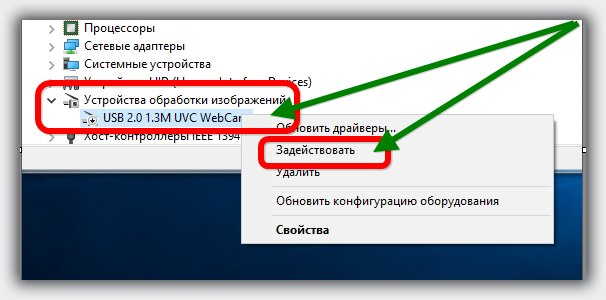
Как настроить веб камеру на ноутбуке windows 10
Настроить веб камеру в ноутбуке windows 10 инструментов не имеет. Настраивать можно только в программах.
Есть «навороченные» программы (обычно платные) позволяющие во время сьемки применять различные эффекты.
Если используете такие, то все настраивается прямо в них, а в обычных приложениях будет записывается обычное видео или фото как в телефоне.
Отдельного внимания заслуживает скайп. Здесь я описывать настройки в нем не буду, так как уже такая запись есть. Если нужно – жмите сюда. Успехов.
Здравствуйте Френк.Как зделать что-бы камера включалась клавишами fn-V на ноутбуке ASUS K53U-WIN 8.1.-ноуту 4 года.
В виндовс 10 камера переворачивается точно также как на виндовс 7. Как именно смотри здесь.
нет
Да.
Как перевернуть камеру в Windows 10?
здравствуйте у меня в разделе (устройства обработки изображения) стоит восклицательный знак и ничего не включается што делать?
Установить драйвер именно для своей веб камеры.
А как ты включаешь камеру в ноутбуке (не на сайте). Для этого нужна программа, например скайп, в котором есть возможность выбора как ее включать (в настройках видео). В панели управления есть раздел программы по умолчанию, где можно указать что должно запускаться. Можешь просто сделать откат, тогда все встанет как было.
Здравствуйте. У меня такая проблема: Я включила камеру на ноутбуке во время работы на одном сайте. Потом не выключив её, я повторно включила камеру через сам ноутбук. Мне выбило, что камера используется другим устройством и мне надо выбрать какой-то один вариант ( или через сам ноут или в интернете). И я по ошибке запретила доступ к камере для ноутбука, теперь при включении камеры у меня открывается камера, но экран тёмный. Подскажите, что делать? Очень буду Вам благодарна.
В диспетчере устройств отключи встроенную, можешь даже драйвер удалить.
Здравствуйте. Help me!!! Такая история, купила камеру на ноут для работы. Но не могу ее сделать основной( постоянно включается встроенная. Профессор спасите меня!!!
меня не видят по вебкамере
Кто и как не видит?
Доброе утро, уважаемый Frenk !
У меня ноутбук HP ProBook 4545s с Windows10 и встроенной вебкой, которая перестала включаться. В ДИСПЕТЧЕРЕ УСТРОЙСТВ она задействована и после клика по ней открывается окошко СВОЙСТВА, на котором в разделе СОСТОЯНИЕ УСТРОЙСТВА есть сообщение:»Устройство работает нормально.»
Предполагаю, что несколько мес. назад я отключил вебку в реестре и записал где-то для памяти этот адрес, но теперь не могу его ни найти, ни вспомнить.
ПОМОГИТЕ, ПОЖАЛУЙСТА — сообщите адрес реестра для разблокирования вебки !
С уважением, Евгений, 79 лет.
Как перевернуть камеру Скайпа в Windows 10?
Установить драйвер для веб камеры с сайта производителя.
Все помогло, спасибо.
Нет резкости в снятых изображениях. Фото получается расплывчатым и почему то в основном преобладают серо — голубые краски. Текст на отснятых документах не читается — всё расплывчато. Можно это устранить? И как?
Попробуй в веб камере перейти в настройки — значок шестернка (верху слева, но может быть в другом месте). Откроется вкладка и самом низу есть «Сброс настроек» — попробуй сбросить.
Здравствуйте, помогите пожалуйста! Когда я включаю камеру то изображение не четкое, синеватый фон вообщем не понятно, но изображение есть. Что мне делать? Стоит 10ка.
Нужно в настройки камеры смотреть, видимо там включены какие-то эфекты.
А где именно смотреть?
В настройках камеры. Я не могу точно сказать как туда попасть, так как они бываю очень разные, но помню у меня было такое. Тогда в настройках камеры были включенны визуальные эффекты.
Здравствуйте, пишет Камера работает все драйвера тоже в норме пишет устройство работает нормально, но самого изображения нет записываю видео звук есть, а изображения нет просто перечеркнута Камера что делать ?
Откуда известно что драйвера в норме?
Написано в диспетчере устройств
В диспетчере всегда так пишет По нему не следует оринтироватся.Нужно ставить драйвера с сайта производителя.
Здравствуйте, камера работает но нет изображения, стоит 10 ка винда что не так с камерой
Чем проверяется что нет изображения? За изображение отвечает драйвер.
спасибо
Здравствуйте! Мне камера пишет в ноуте не удается найти камеру, а в диспетчере устройств пишет ошибка 45… Как быть?
Вы уверены что нужный драйвер установлен?